Conas na 5 nó n téacs nó uimhreacha is minice a aimsiú in Excel?
Is tasc coitianta é an téacs is minice a fháil ó liosta cealla don chuid is mó againn. I gcásanna áirithe, b’fhéidir go mbeidh ort freisin na 3 nó n téacs is coitianta a aimsiú agus a bhaint as liosta mar a thaispeántar an scáileán thíos. Chun an fhadhb seo a réiteach, tabharfaidh an t-alt seo isteach roinnt cleasanna tapa duit.

Faigh agus bain amach na 3 barr nó n téacs nó uimhreacha is minice le foirmlí
Faigh agus bain amach na 3 nó n téacs nó na huimhreacha is minice le Pivot Table
Faigh agus bain amach na 3 barr nó n téacs nó uimhreacha is minice le foirmlí
Is féidir leat an tasc seo a bhaint amach trí na foirmlí thíos a úsáid, déan mar seo le do thoil:
Foirmle 1: Foirmle gnáth + foirmle eagar
1. Cuir an fhoirmle thíos i bhfeidhm, le do thoil, chun an luach is mó a fheictear duit a fháil:
nótaí:
1. San fhoirmle seo, A2: A18 an liosta sonraí óna dteastaíonn uait na luachanna a aimsiú.
2. Má tá tú ag baint úsáide as na leaganacha Excel atá roimh Microsoft 365, ba chóir duit brúigh Ctrl + Shift + Iontráil chun an toradh a fháil. D'úsáideoirí Microsoft 365 agus leaganacha níos nuaí de Excel, is féidir leat an fhoirmle a chur isteach sa chill toraidh, agus ansin brúigh Iontráil eochair.
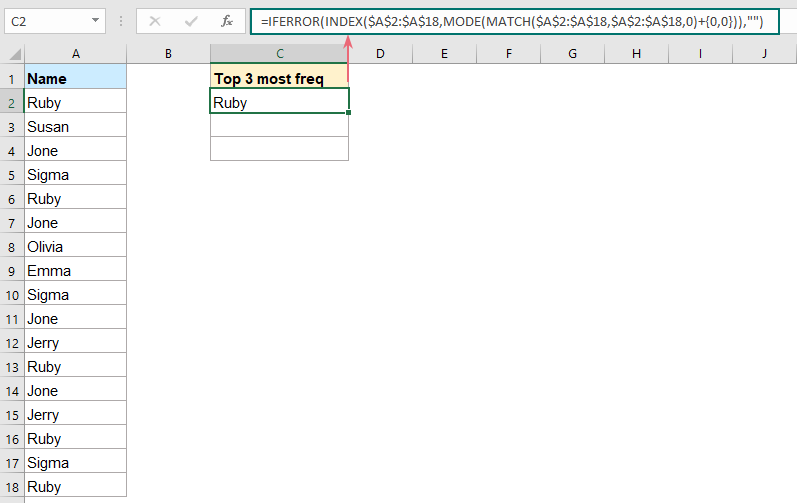
2. Ansin, ba cheart duit an fhoirmle eagar seo a leanas a úsáid chun an dara luach is minice a fháil, cuir isteach an fhoirmle seo faoi bhun an chéad chill fhoirmle, agus ansin brúigh Ctrl + Shift + Iontráil eochracha le chéile chun an toradh ceart a fháil, féach an scáileán:

3. Tar éis duit an dara luach is minicí a bhaint as, tarraing an chill fhoirmle seo anuas chun luachanna n eile a fháil de réir mar is gá duit. Féach ar an scáileán:
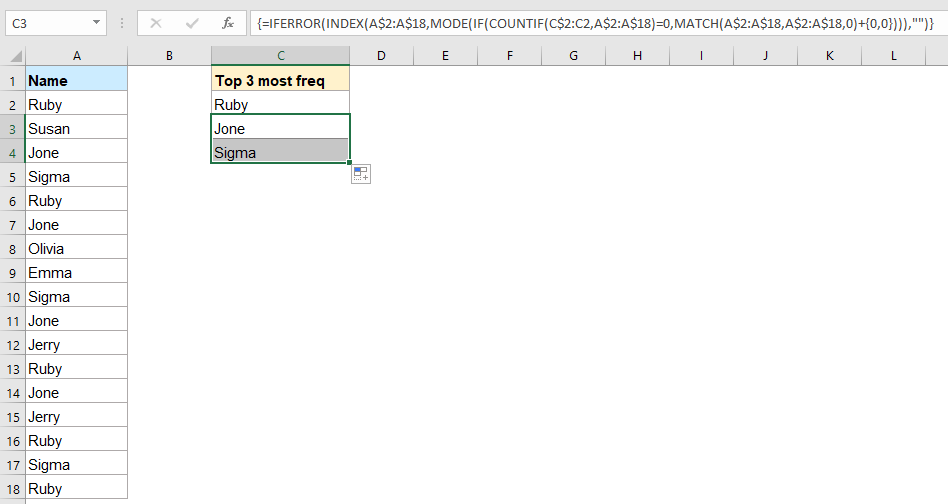
4. Mar fhocal scoir, is féidir leat an fhoirmle seo a leanas a úsáid chun an líon tarluithe den téacs a bhaintear amach a fháil, féach an seat scáileáin:

Foirmle 2: Foirmle eagar
Go deimhin, is féidir leat foirmle sraithe amháin a úsáid freisin chun an toradh a fháil, déan mar seo le do thoil:
1. Cuir isteach nó cóipeáil an fhoirmle thíos isteach i gcill bhán áit ar mhaith leat an toradh a fháil, ansin brúigh Ctrl + Shift + Iontráil eochracha le chéile chun an chéad toradh a fháil, féach an scáileán:

2. Agus ansin, tarraing an fhoirmle seo síos chun luachanna eile a fháil. Más mian leat na 3 luach is coitianta a fháil, ní gá duit ach tarraingt anuas go dtí an dá chill eile, féach an scáileán scáileáin:
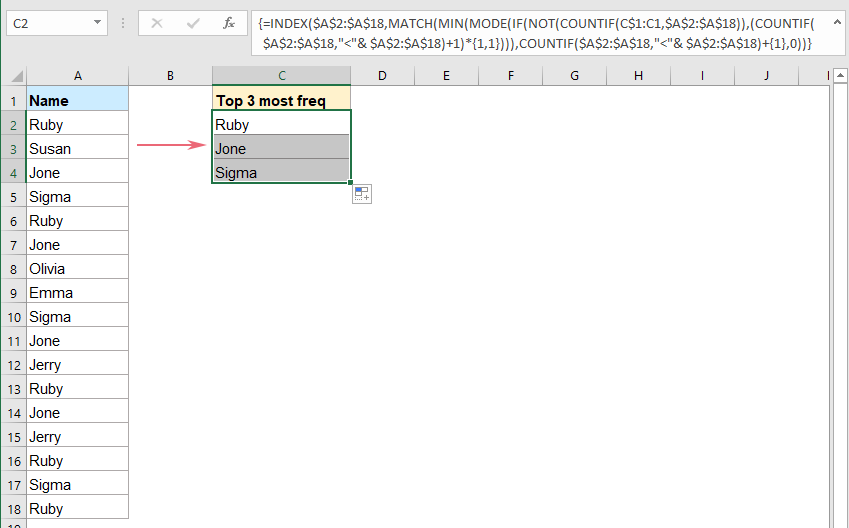
3. Chomh maith leis sin, is féidir leat líon na dteagmhas a bhain leis an téacs a bhaint astu a fháil leis an bhfoirmle seo thíos:

Faigh agus bain amach na 3 nó n téacs nó na huimhreacha is minice le Pivot Table
Má tá cur amach agat ar PivotTable, is féidir leat tábla a fháil go tapa a shocraíonn na sonraí ó na cinn is minice a tharlaíonn go dtí na cinn is lú a tharlaíonn. Déan leis na céimeanna seo a leanas le do thoil:
1. Roghnaigh an liosta sonraí gur mian leat a úsáid, ansin, cliceáil Ionsáigh > PivotTábla, féach ar an scáileán:

2. Sa popped amach Cruthaigh PivotTable bosca dialóige, roghnaigh an áit inar mian leat a chur ar an PivotTable as an Roghnaigh cá háit is mian leat an tuarascáil PivotTable a chur alt, féach an pictiúr:

3. Ansin, cliceáil OK cnaipe, a Réimsí PivotTable Tá pane ar taispeáint. Tarraing ainm an cholúin isteach sa Rónna agus luachanna limistéir ar leithligh, agus gheobhaidh tú pivottable mar a thaispeántar an scáileán thíos:
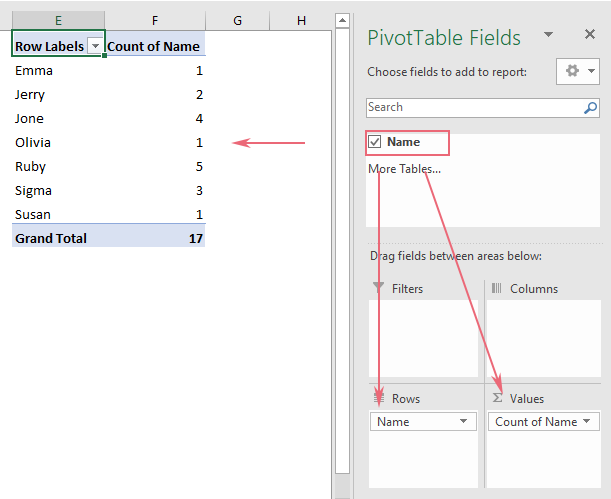
4. Cliceáil ar aon chill sa cholún uimhreacha, ansin, cliceáil ar dheis, agus roghnaigh Sórtáil > Sórtáil is mó go dtí an ceann is lú, féach ar an scáileán:
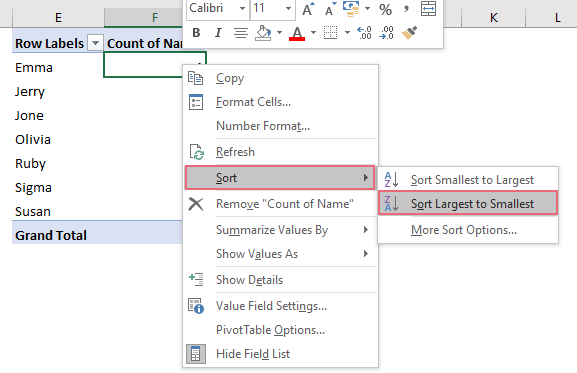
5. Agus ansin, déantar comhaireamh na luachanna sa pivotable a shórtáil ón gceann is mó go dtí an ceann is lú, agus is féidir leat breathnú ar na 3 théacs is minice is fearr, féach an scáileán scáileáin:
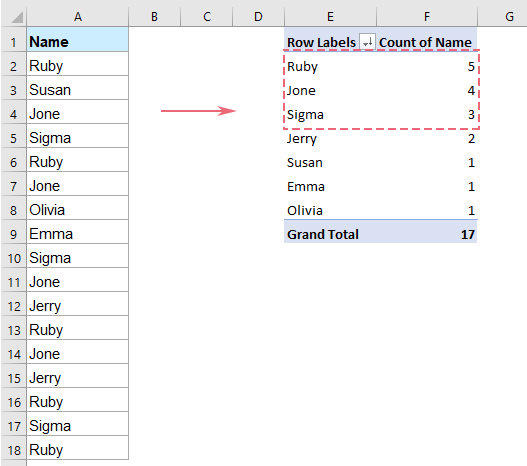
Earraí níos coibhneasta:
- Faigh Comhluachanna i 3 Cholún
- Go ginearálta, b’fhéidir go mbeidh ort na luachanna céanna a aimsiú agus a roghnú idir dhá cholún in Excel, ach, an ndearna tú iarracht riamh na comhluachanna a aimsiú i measc trí cholún a chiallaíonn go bhfuil na luachanna ann i 3 cholún ag an am céanna leis an scáileán a thaispeántar a thaispeántar . An t-alt seo, tabharfaidh mé roinnt modhanna isteach chun an tasc seo a chríochnú in Excel.
- Faigh an Téacs is Coitianta le Critéir
- Labhróidh an t-alt seo faoi conas an téacs is mó a tharla a fháil bunaithe ar na critéir shonracha ó raon cealla in Excel. Ag an am céanna, tabharfaidh mé isteach an fhoirmle freisin chun an téacs is minice a tharlaíonn i gcolún a bhaint.
- Sórtáil Sonraí De réir an Luach is Coitianta
- Má cheaptar go bhfuil liosta fada sonraí agat i do bhileog oibre, agus anois ba mhaith leat an liosta seo a shórtáil de réir a mhinice a tharlaíonn gach focal. Is é sin le rá, liostaítear an luach is coitianta (mar shampla, a tharlaíonn ceithre huaire sa cholún) ar dtús, agus ansin leanann na focail a tharlaíonn trí huaire, faoi dhó agus uair amháin mar a thaispeántar na scáileáin scáileáin a leanas. Conas a d’fhéadfá an tasc seo a réiteach in Excel?
- Faigh an Luach is Lú nó is Coitianta / Minic
- Nuair a bhíonn tú ag obair ar leabhar oibre Excel, uaireanta, b’fhéidir go mbeidh ort an luach is lú nó is minice a fháil i gcolún nó i ndiaidh a chéile den bhileog oibre. Seachas é a fháil ceann ar cheann de láimh, tá foirmle ann a chomhcheanglaíonn na feidhmeanna Innéacs, Meaitseála, Min agus Countif ar ais go tapa ar an luach is lú a tharlaíonn go minic.
Uirlisí Táirgiúlachta Oifige is Fearr
Supercharge Do Scileanna Excel le Kutools le haghaidh Excel, agus Éifeachtúlacht Taithí Cosúil Ná Roimhe. Kutools le haghaidh Excel Tairiscintí Níos mó ná 300 Ardghnéithe chun Táirgiúlacht a Treisiú agus Sábháil Am. Cliceáil anseo chun an ghné is mó a theastaíonn uait a fháil ...

Tugann Tab Oifige comhéadan Tabbed chuig Office, agus Déan Do Obair i bhfad Níos Éasca
- Cumasaigh eagarthóireacht agus léamh tabbed i Word, Excel, PowerPoint, Foilsitheoir, Rochtain, Visio agus Tionscadal.
- Oscail agus cruthaigh cáipéisí iolracha i gcluaisíní nua den fhuinneog chéanna, seachas i bhfuinneoga nua.
- Méadaíonn do tháirgiúlacht 50%, agus laghdaíonn sé na céadta cad a tharlaíonn nuair luch duit gach lá!
